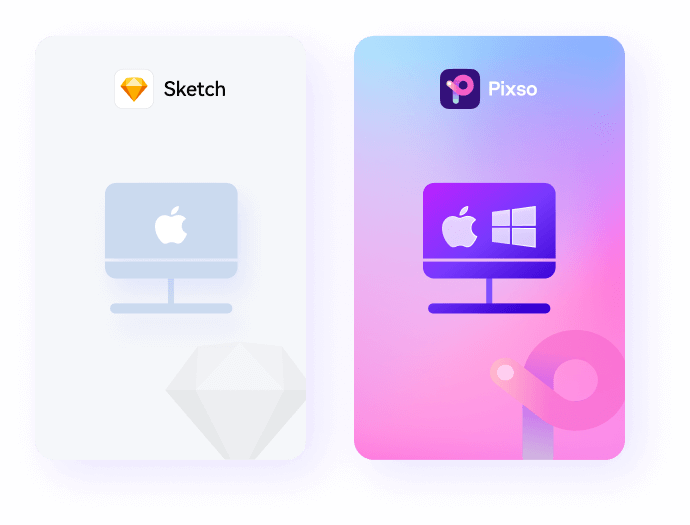Sketch作为设计的核心工具,帮助全球设计师创造了许多不可思议的作品。但Sketch目前只能在MacOS上使用,至于Windows等其他平台的用户怎么办?产品经理、设计师和开发者在打开Sketch文件的过程中,常需要不同的工具和插件才能完成UI/UX设计和交付,团队在工具转换、文件传输、格式转化中浪费了大量的时间成本。那么,Sketch在Windows打开,如何做呢?
Windows系统如何打开Sketch文件
方法一:打开Pixso官网,进入Pixso工作台,点击【导入文件】按钮,选择弹出对话框窗口的【Sketch】并导入,根据文件大小的不同,导入需要几秒钟的时间。鼠标左键单击【完成】退出导入。
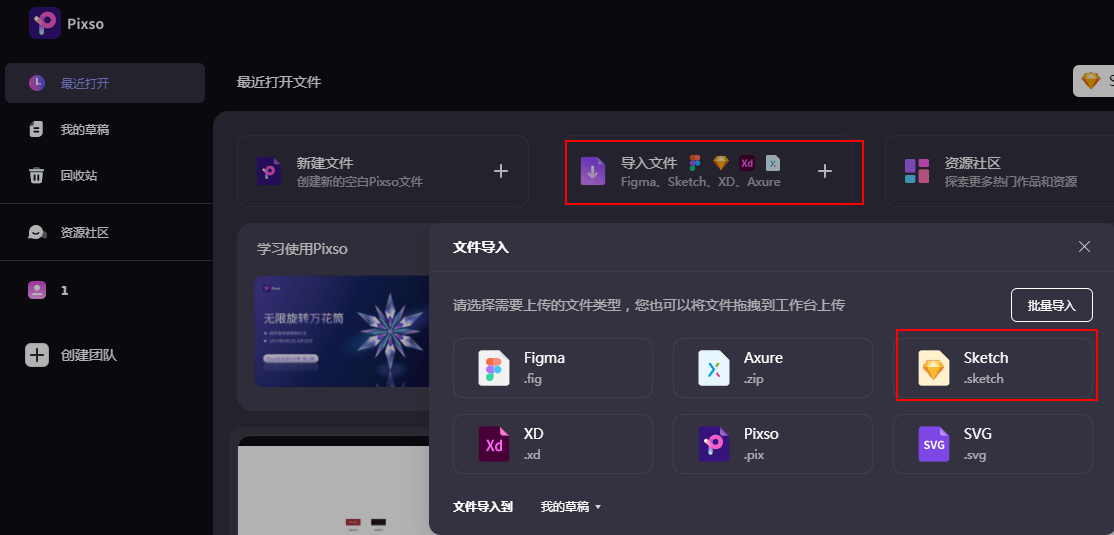
方法二:使用菜单栏的文件导入功能,导入Sketch文件,即可打开Sketch文件。
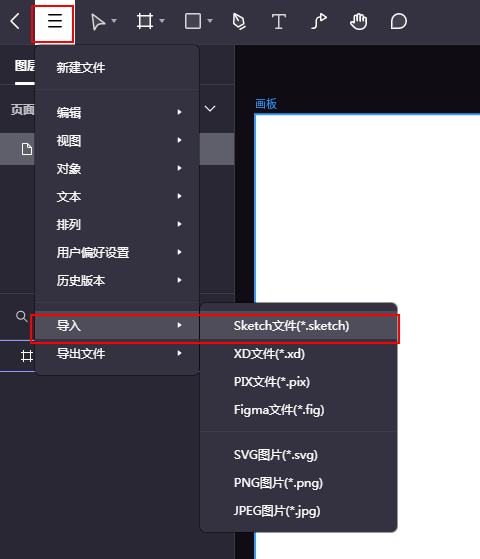
完成文件导入,Sketch在Windows打开后,你会发现所有的页面、图层、文本、形状等都完整地完成了迁移,与原来在Sketch中并无二样,Pixso支持并转换Sketch的页数和组件功能。
Windows版UI设计工具怎么下载
Sketch作为一款简洁高效的设计工具受到许多UI/UX设计师的亲睐,它在矢量编辑基础上,提供了基本的位图样式支持(例如模糊和颜色调节),支持矩形工具、文字工具、布尔运算等功能。但是Sketch的最大缺点就是它是一款只能用在MacOS上的工具,新一代协同设计工具Pixso被称为Windows版Sketch。
如何下载Windows版Sketch
第一步:打开Pixso官网,点击下载。
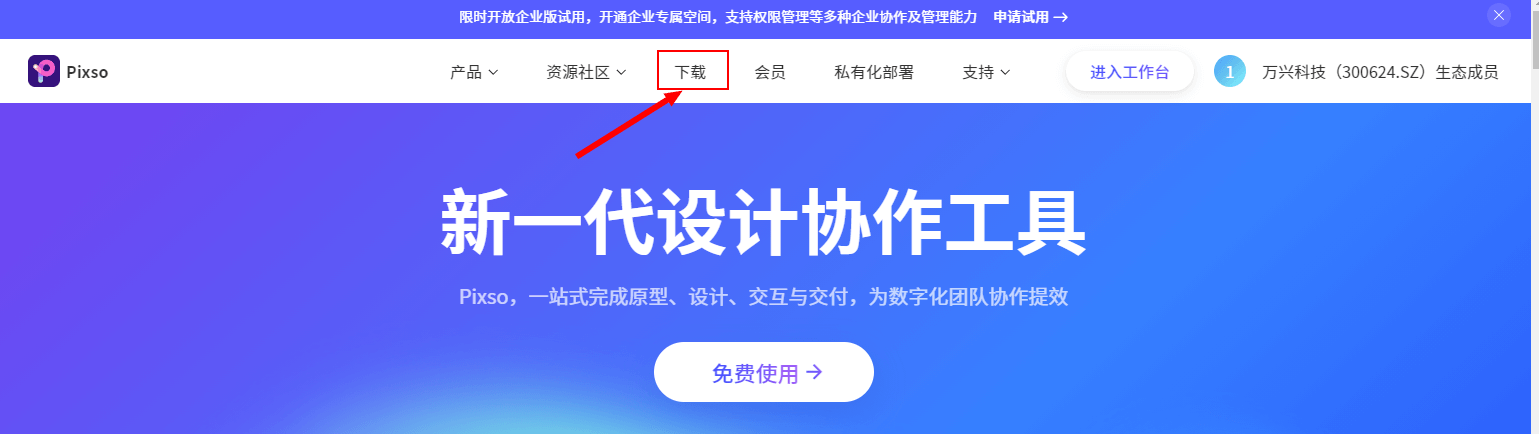
第二步:在线协同设计工具Pixso支持下载 Windows 版本和 Mac 版本,选择你需要的版本下载即可。
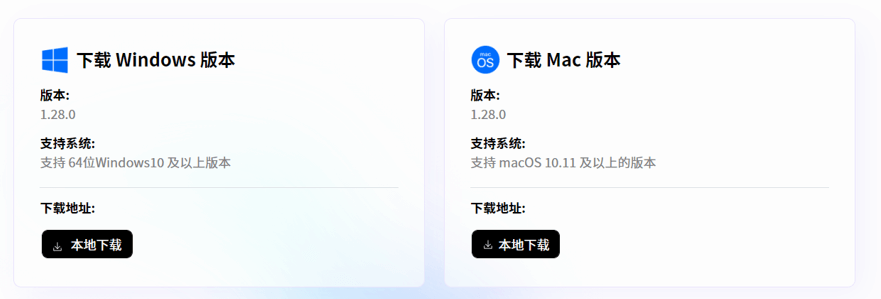
第三步:打开下载路径双击exe程序文件,点击运行并选择软件安装路径。
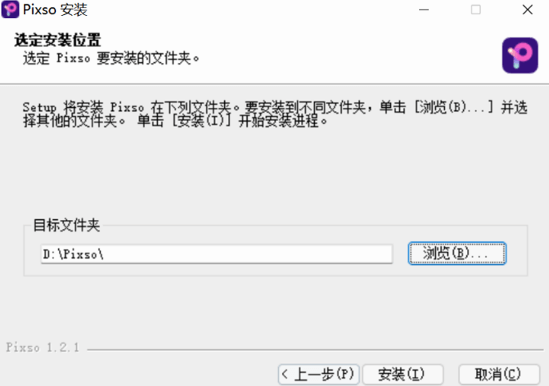
第四步:选择好安装路径后,点击【安装】按钮,等待几秒钟,Pixso就安装完成了。
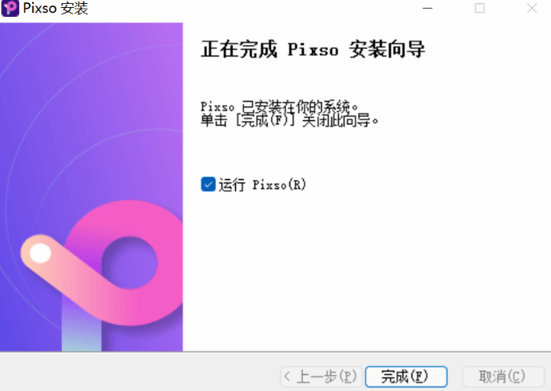
点击Pixso图标,或在安装完成后勾选运行Pixso,通过短信或微信扫码就能使用啦!
Sketch中文版替代Pixso,兼容多种格式
Sketch中文版Pixso是一款集原型、设计、交互与交付的一站式平台,Pixso还同时支持Figma、Sketch、Xd、Axure文件导入,设计师可以放心的在一个平台上自由地玩转各种主流格式的文件,建立资源库与团队共享,更有利于形成统一的设计标准,搭建出设计资源系统,方便团队素材沉淀,也更符合目前国内的产品快速迭代的发展模式。
除了在线协作带来的便利,在矢量设计细节、海量素材资源和丰富的功能插件上,Sketch中文版Pixso都更适应国内设计师的使用需求。不远的未来,相信越来越多的本土设计师会转向Pixso的怀抱。